大神教你解决win10输入法切换不了
- 2017-10-09 02:30:00 分类:win10
有些网友反映,将自己的电脑升级成win10系统后发现win10输入法切换不了,一直显示为英语输入法,按什么键都不能切换,不知道怎么解决这个问题。那么win10输入法切换不了怎么办呢?今天小编就给大家演示一下win10输入法切换不了的解决方法吧。
众所周知,win10系统的输入法切换远没有win7或是win8那么简单,很多用户在使用Ctrl+ 空格却无法完成输入法的切换,这可如何是好呢?win10输入法切换不了,我们就无法输入汉字字符,严重影响我们的操作进程,对此,该如何解决呢?来看看小编的这篇win10输入法切换不了的图文解说就知道了。
解决win10输入法切换不了图文教程
桌面鼠标右击“此电脑”图标,在弹出的菜单中选择“管理”
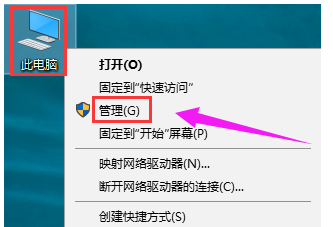
win10示例1
选择“系统工具”->“任务计划程序”
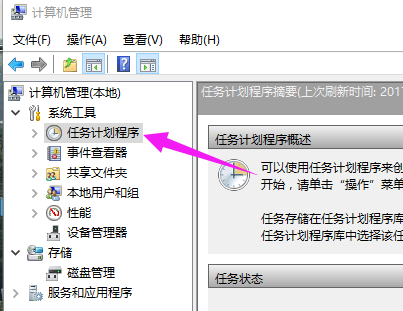
win10示例2
选择“Microsoft”,找到“Windows”
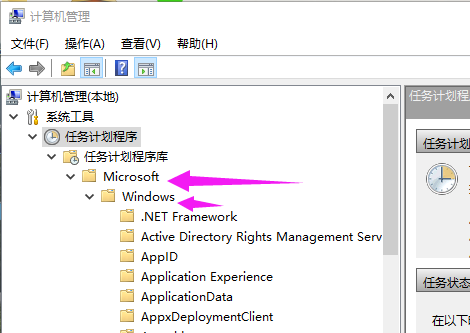
win10示例3
找到并选择“TextServicesFramework”
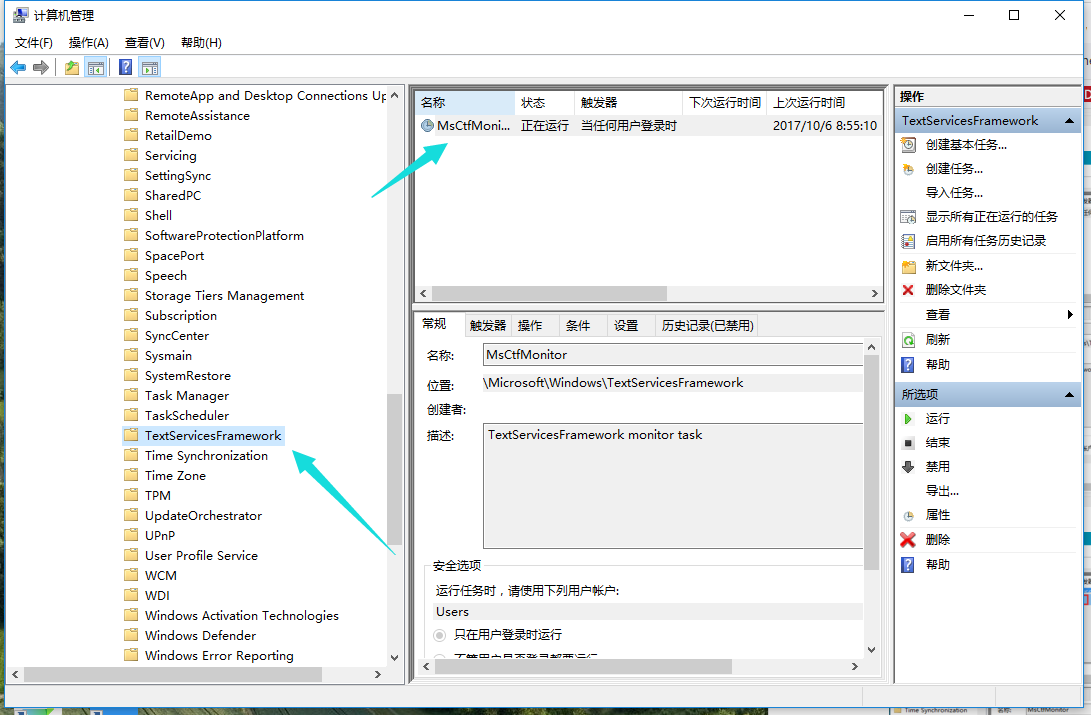
win10示例4
右击“MsCtfMonitor”,点击“运行”
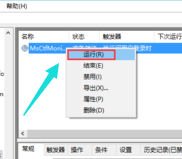
win10示例5
以上就是解决win10输入法切换不了的操作步骤了,需要更多精彩教程尽在“小白一键重装系统”官网上,欢迎前去查阅。
上一篇:win10推荐
下一篇:大神教你win10怎么改成win7